Penting: Seperti yang diumumkan pada Juli 2022, add-in FindTime akan segera digantikan dengan Penjadwalan Polling sebagai fitur asli di Outlook. Lihat detail selengkapnya di sini.
FindTime adalah add-in Outlook untuk menjadwalkan rapat. Penyelenggara dapat mengirim beberapa opsi waktu melalui FindTime dan meminimalkan email bolak-balik dalam penjadwalan.
Untuk menjadwalkan rapat di Outlookdengan FindTime:
-
Buat email baru atau pilih email untuk di balas.
-
Daftar orang yang diperlukan untuk rapat di Kepada dan peserta opsional di Cc.
-
Di tab Beranda , pilih Balas dengan polling rapat.
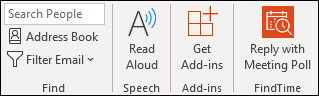
-
Memilih pengaturan rapat:
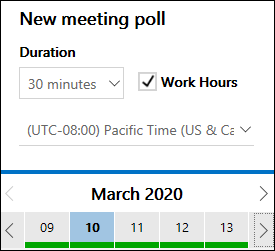
-
Durasi: Pilih durasi dari daftar.
-
Pilih 8 jam untuk rapat sehari penuh.
-
Pilih Kustom di menu menurun waktu untuk mengatur waktu Anda sendiri. Durasi maksimum adalah 23 jam 59 menit.
-
-
Jam Kerja: Periksa untuk membatasi waktu rapat yang disarankan hanya untuk hari kerja dan jam kerja.
Catatan: Jam kerja yang digunakan secara default diambil dari pengaturan penyelenggara Anda, dan gagal menggunakan pengaturan Exchange Anda. Pengaturan default ke 8 am hingga 5 pm jika tidak ada pengaturan yang ditemukan.
-
Zona waktu: Pilih menu turun bawah zona waktu untuk mengubah zona waktu rapat.
Catatan:
-
Zona waktu yang digunakan diambil dari pengaturan penyelenggara, tetapi Anda dapat memilih yang baru dari daftar.
-
Waktu penghematan siang hari diperhitungkan dan rapat setelah peralihan tahunan memperlihatkan waktu yang tepat
-
-
-
FindTime melihat jadwal peserta (jika tersedia) dan menyarankan waktu rapat yang sesuai.
Catatan: FindTime menggunakan akun bisnisMicrosoft 365 Anda untuk mengakses kalender dan kalender peserta di organisasi Anda untuk menentukan ketersediaan. Kalender yang tidak terkait dengan akun Microsoft 365 tidak didukung.
Gunakan link untuk mengurutkan opsi rapat.
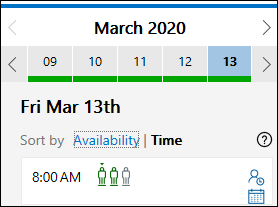
-
Ketersediaan: Mencantumkan opsi terbaik (waktu ketika semua peserta rapat yang diperlukan gratis) terlebih dahulu. Faktor yang digunakan untuk menentukan opsi terbaik meliputi berapa banyak peserta yang gratis, berapa banyak peserta yang diperlukan vs. peserta opsional gratis, baik peserta yang berkonflik memiliki komitmen tentatif atau sibuk di kalender mereka.
-
Waktu: Mencantumkan opsi secara kronologis.
Catatan: Anda dapat menggulir hari dan bulan menggunakan panah. Hari-hari yang tersedia bergaris bawah berwarna hijau. Hijau gelap menunjukkan hari dengan sebagian besar opsi dan hijau dan merah yang lebih terang menunjukkan konflik paling besar. Hari akhir pekan ditandai tersedia jika Jam Kerja tidak dipilih. -
Ikon orang memperlihatkan apakah peserta rapat diperlukan, dan ketersediaannya.
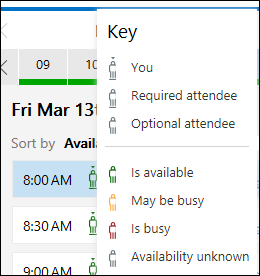
-
Bergaris bawah: Diperlukan
-
Hijau: Tersedia
-
Kuning: Mungkin sibuk
-
Merah: Sibuk
-
Abu-abu: Tidak Diketahui
-
-
Anda bisa menggunakan ikon untuk mengakses informasi selengkapnya.
-
Pilih

-
Arahkan mouse ke atas setiap ikon orang atau untuk menampilkan informasi ketersediaan mereka.
-
Pilih

-
-
-
Pilih beberapa waktu rapat yang sesuai.
-
Kotak waktu berubah menjadi biru saat dipilih.
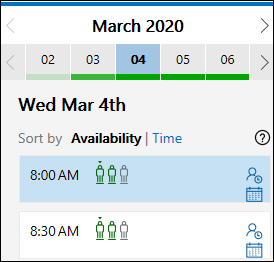
Catatan: Polling yang memiliki 20 saran atau lebih sedikit cenderung mencapai konsekuensi.
-
-
Pilih Berikutnya.
-
Masukkan lokasi rapat.
-
Rapat online diaktifkan secara default. Pilih kotak centang Rapat Online untuk menonaktifkannya.

Catatan: Jika Anda menyimpan pengaturanSkype for Businessdi dasbor, FindTime akan menggunakannya sebagai ganti Microsoft Teams. Jika Anda ingin menggunakanMicrosoft Teams, hapus pengaturanSkype for Businessdi dasbor Anda.
-
-
Pilih Pengaturan polling dan geser opsi ON/OFF .
Catatan: Anda masih bisa menghapus waktu rapat yang dipilih pada titik ini dengan memilih X dalam daftar Waktu yang dipilih .
-
Beri tahu saya tentang pembaruan polling: Anda akan menerima email setiap kali peserta memberikan suara. Pesan menyertakan status polling saat ini dan opsi untuk menjadwalkan.
-
Jadwalkan ketika peserta mencapai konsekuensi: Acara kalender secara otomatis dijadwalkan jika semua peserta yang diwajibkan telah memberikan suara untuk opsi waktu tertentu. Jika tersedia beberapa opsi, opsi paling awal akan dijadwalkan.
-
Tahan waktu yang dipilih di kalender saya: Acara tentatif ditempatkan di kalender Anda untuk setiap opsi waktu yang Anda usulkan. Semua pembatalan akan dihapus saat rapat dijadwalkan atau polling dibatalkan.
-
Mengunci polling untuk peserta: Peserta tidak akan dapat menyarankan waktu baru atau mengedit peserta lain.
-
Mengharuskan peserta untuk memverifikasi identitas mereka: Untuk membantu mencegah pemungutan suara anonim, peserta akan diminta untuk mengautentikasi sebelum pemungutan suara.
-
Email pemberitahuan dalam bahasa FindTime: Bahasa tempat Anda menggunakan FindTime akan digunakan untuk mengirim pemberitahuan email terkait. Jika tidak, pemberitahuan ini akan dikirim dalam bahasa Inggris.
-
-
Pilih Sisipkan ke email.
-
FindTime menyisipkan waktu rapat yang disarankan ke dalam email Anda. Pilih Opsi Edit untuk mengubah pengaturan rapat, jika perlu.
Catatan: Jika Anda membuat perubahan dan menginstal ulang waktu rapat, Anda harus menghapus undangan asli secara manual.
-
Pilih Kirim untuk mengirim undangan rapat dan memulai proses pemungutan suara.
-
Anda akan menerima tautan langsung ke halaman pemungutan suara untuk rapat Anda.










